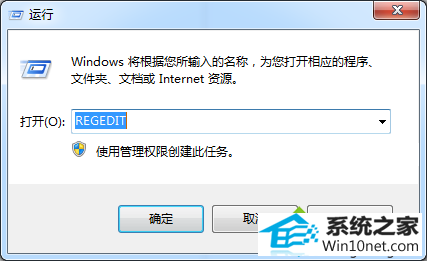大神恢复win系统自带截图工具失灵不能用的教程
发布时间:2019-05-29 16:46 作者:win10 64位系统 来源:http://www.win10jihuo.com
今天小编分享一下win10系统自带截图工具失灵不能问题的处理方法,在操作win10电脑的过程中常常不知道怎么去解决win10系统自带截图工具失灵不能的问题,有什么好的方法去处理win10系统自带截图工具失灵不能呢?今天本站小编教您怎么处理此问题,其实只需要1、通过win+R键调出运行对话框,接着在运行窗口上输入REGEdiT命令,打开注册表编辑器; 2、然后在注册表编辑器下,将路径定位至HKEY_CURREnT-UsER\software\Microsoft\windows\CurrentVersion\Explorer\User shell Folders,并双击打开My picture;就可以完美解决了。下面就由小编给你们具体详解win10系统自带截图工具失灵不能的图文步骤:
1、通过win+R键调出运行对话框,接着在运行窗口上输入REGEdiT命令,打开注册表编辑器;
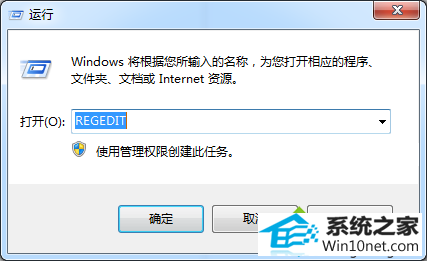
2、然后在注册表编辑器下,将路径定位至HKEY_CURREnT-UsER\software\Microsoft\windows\CurrentVersion\Explorer\User shell Folders,并双击打开My picture;

3、在打开的My picture键值窗口上,输入键值%UsERpRoFiLE%\pictures,再将图片保存路径修改为所对应的路径。
windows10系统自带截图工具失灵不能用的图文步骤分享到这里了,如果你也遇到相同情况的哈,赶紧按照上述方法解决吧。